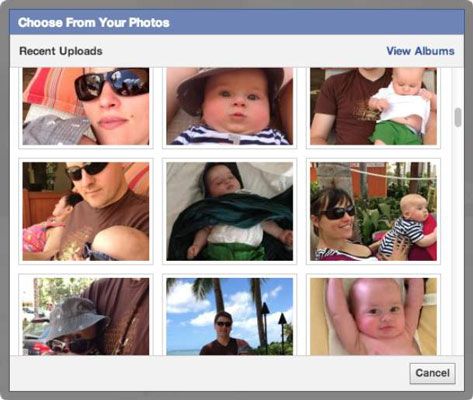Comment changer votre facebook couverture de chronologie photo
Si vous êtes nouveau à Facebook, votre Timeline peut sembler un peu vide par rapport à ceux de vos amis. Vous avez besoin d'une photo de couverture. Votre scénario va se remplir peu. Mais d'abord, vous voulez obtenir les bases remplis afin que les gens peuvent vous trouver et en apprendre davantage sur vous. La première chose que les gens vont voir quand ils arrivent sur votre Timeline est votre photo de couverture et votre photo de profil.
Ces deux photos en haut de votre Timeline présentent la première impression à tous les visiteurs de votre Timeline. La photo de couverture est la plus grande photo qui sert de fond à votre Timeline. Les gens choisissent souvent des photos ou des images qui parlent à qui ils sont et ce qu'ils aiment visuellement frappantes. Pour changer votre photo de couverture, suivez ces étapes:
Survolez votre photo de couverture existante.
Un bouton Changer couverture apparaît sur le côté droit de la photo.
Cliquez sur le bouton Changer Cover.
Le menu Change couverture apparaît avec quatre options: choisissez parmi les photos, Ajouter photo, Repositionner, et à enlever.
Si vous utilisez une application Facebook mobile qui se synchronise avec votre téléphone, vous pouvez également voir une option pour ajouter synchronisé Photo.
Cliquez sur Choisir à partir de Photos pour sélectionner une photo de couverture à partir de photos que vous avez déjà ajouté à Facebook.
L'Choisissez de votre fenêtre Photos affiche. Par défaut, il montre Envois récents. Vous pouvez obtenir une liste complète de vos photos en cliquant sur Afficher les albums dans le coin supérieur droit.
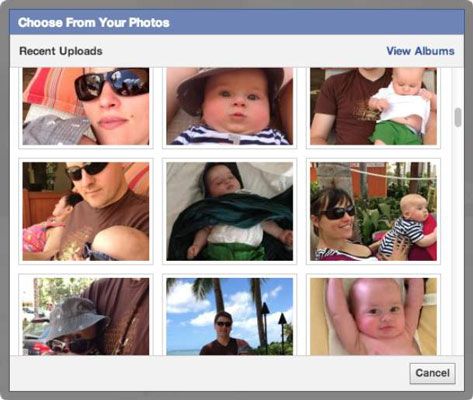
Choisissez Upload Photo pour sélectionner une photo de couverture de votre ordinateur.
Une fenêtre de navigation des fichiers de votre ordinateur apparaît.
Choisissez votre photo de couverture en cliquant sur l'album désiré, puis la photo souhaitée.
Cela vous ramène à votre Timeline, où vous devriez voir la nouvelle photo de couverture en place avec le message superposée, glissez pour repositionner Cover.
Sélectionnez le fichier photo que vous souhaitez que votre couverture et cliquez sur Ouvrir.
Cela vous ramène à votre Timeline, où vous devriez voir la nouvelle photo de couverture en place avec le message superposée, glissez pour repositionner Cover.
Parce que la photo de couverture étend la largeur de votre scénario, vous pouvez parfois trouver que lorsque vous essayez d'ajouter quelques photos que votre couverture, vous obtenez une erreur de vous dire qu'il est pas assez large. Assurez-vous que votre photo de couverture est d'au moins 720 pixels de large pour assurer qu'il tienne.
Cliquez et faites glisser votre photo de couverture de positionner correctement dans le cadre de l'écran.
Cliquez sur Enregistrer les modifications.
Votre nouvelle photo de couverture est maintenant en place.
Si vous ne voulez pas la façon dont votre photo de couverture est positionné, vous pouvez utiliser le même menu changement de la couverture soit repositionner ou supprimer votre photo de couverture. Vous pouvez modifier votre couverture aussi souvent que vous le souhaitez.
Votre photo de profil est la plus petite photo. Cette photo est ce qui colle avec vous tout autour de Facebook, apparaissant partout où vous commenter ou postez quelque chose. Par exemple, vos amis peuvent voir votre message de statut dans leurs Fils d'actualités, accompagné de votre nom et votre photo de profil. La plupart des gens utilisent une variation sur un headshot pour leur photo de profil. Il ya plusieurs façons d'ajouter une photo de profil.
A propos Auteur
 Comment changer votre photo de profil facebook
Comment changer votre photo de profil facebook Votre photo de profil Facebook vous aide mis à part d'autres personnes avec des noms similaires. Pour ajouter votre photo de profil, assurez-vous que vous avez une photo que vous voulez utiliser sauvé quelque part sur le disque dur de votre…
 Comment faire pour déplacer des photos d'un album à l'autre facebook
Comment faire pour déplacer des photos d'un album à l'autre facebook Pour déplacer une photo d'un album à l'autre Facebook, accédez à votre page de calendrier ou affaires personnelles. Puis cliquez sur le lien Photos sous votre photo de couverture pour accéder à votre page Albums. De là, il suffit de suivre…
 Comment naviguer dans votre timeline de Facebook
Comment naviguer dans votre timeline de Facebook La Timeline Facebook a quelques parties différentes: la grande photo de couverture et de la photo de profil plus petit, les onglets de navigation sous la photo de couverture, la boîte A propos, la case Partager, et le scénario lui-même,…
 Comment voir une page facebook de l'amitié
Comment voir une page facebook de l'amitié Une fois que vous avez été sur Facebook pendant un certain temps, vous trouverez probablement que vous avez jonché les échéances de vos amis les plus proches avec les messages, Tagged photos, et des invitations. Facebook offre un moyen rapide…
 Comment voir les photos que vous êtes dans sur facebook
Comment voir les photos que vous êtes dans sur facebook Si vous avez beaucoup d'amis sur Facebook, vous êtes probablement dans une tonne de photos. Vous pouvez voir les photos que vous êtes dans sans avoir à aller partout dans Facebook, aussi longtemps que vous êtes tagué eux. Peut-être que vous…
 Comment prendre une photo de facebook avec votre webcam
Comment prendre une photo de facebook avec votre webcam Si vous avez un appareil photo intégré à votre ordinateur ou d'une webcam externe, vous pouvez facilement prendre une photo pour être votre photo de profil Facebook en suivant ces étapes simples:Passez la souris sur l'image de votre profil…
 Comment télécharger une photo à Facebook
Comment télécharger une photo à Facebook Facebook est un endroit idéal pour garder vos photos et vidéos, car il est le lieu où la plupart de vos amis pourront les voir. Si vous avez quelques photos que vous souhaitez partager rapidement, suivez ces étapes pour les sortir à vos amis:…
 Comment télécharger votre photo de profil facebook
Comment télécharger votre photo de profil facebook Une des parties les plus importantes de la mise en place de votre page Facebook est de choisir la bonne image pour votre photo de profil. Avez-vous une image de vous-même sur votre ordinateur que vous souhaitez partager? Si oui, suivez les étapes…
 Votre page d'chronologie de Facebook
Votre page d'chronologie de Facebook Cliquez sur votre nom en haut à droite de chaque page Facebook, et vous arrivez sur votre Chronologie (la page montrant votre profil public). Votre Timeline Facebook est conçu pour chronique de vos voyages et activités. Il peut montrer comment…
 Comment choisir la broche de couverture d'une carte de Pinterest pour le marketing social visuelle
Comment choisir la broche de couverture d'une carte de Pinterest pour le marketing social visuelle Après avoir créé un conseil et la broche contenu à elle, Pinterest sélectionne une broche d'être la couverture de la carte. Important de marketing social visuelle, la couverture broches est la broche la plus proéminente lorsque votre carte…
 Social media design: inspirantes photos Flickr de couverture
Social media design: inspirantes photos Flickr de couverture Bien que l'espace pour une photo de couverture Flickr est (comme d'écrire ces lignes) pas aussi grand que les photos de la couverture que vous pouvez utiliser sur Facebook ou Google+, vous avez encore amplement l'occasion de montrer votre…
 Comment modifier concours photo de votre entreprise sur facebook
Comment modifier concours photo de votre entreprise sur facebook Si vous avez choisi d'avoir un concours sur votre entreprise page Facebook, vous aurez envie d'obtenir beaucoup de l'exposition pour générer du trafic sur votre page. Cela pourrait être plus efficace si vous avez une photo de couverture…
 Des galeries de médias sociaux et la photographie chien
Des galeries de médias sociaux et la photographie chien Ces jours-ci, apparemment tout le monde est sur un site de médias sociaux, avec Facebook en tête du peloton. Pourquoi ne pas utiliser vos pouvoirs Facebook pour de bon et télécharger ces photos de chiots adorables à partager avec le monde…
 Comment créer des images de couverture facebook en éléments
Comment créer des images de couverture facebook en éléments Vous pouvez sélectionner une ou plusieurs images dans le Adobe Photoshop Elements Organizer et ouvrir les fichiers dans l'éditeur. Pour créer une couverture Facebook et télécharger le fichier (s) à votre compte Facebook, procédez comme…